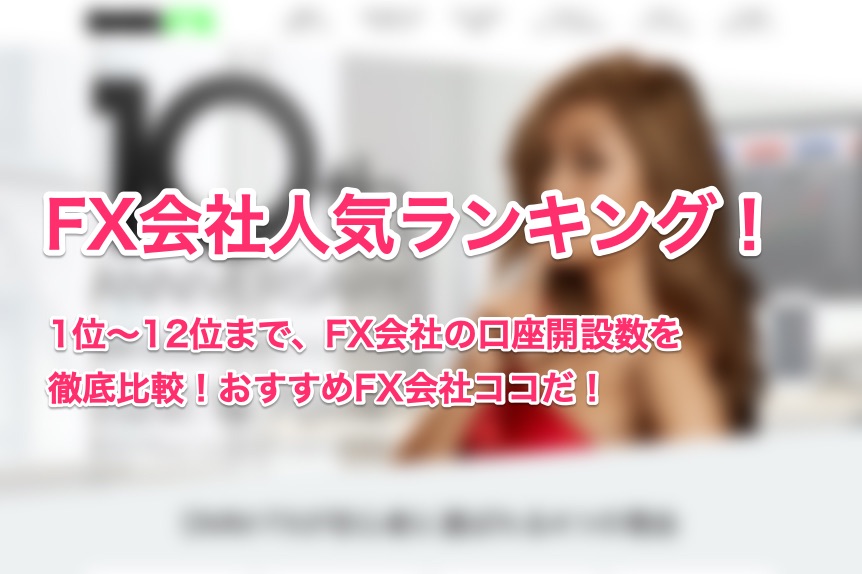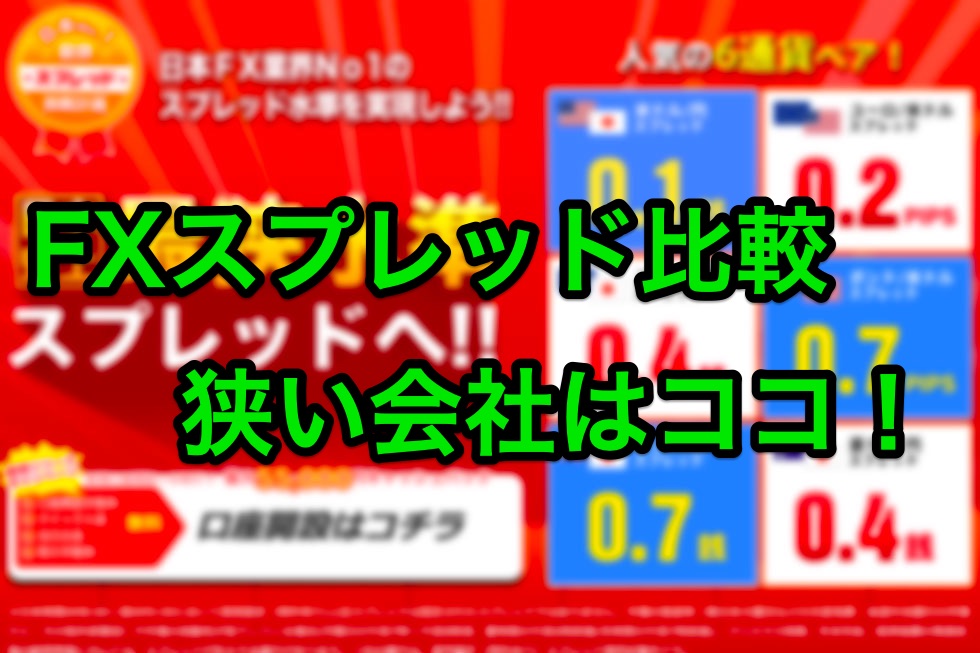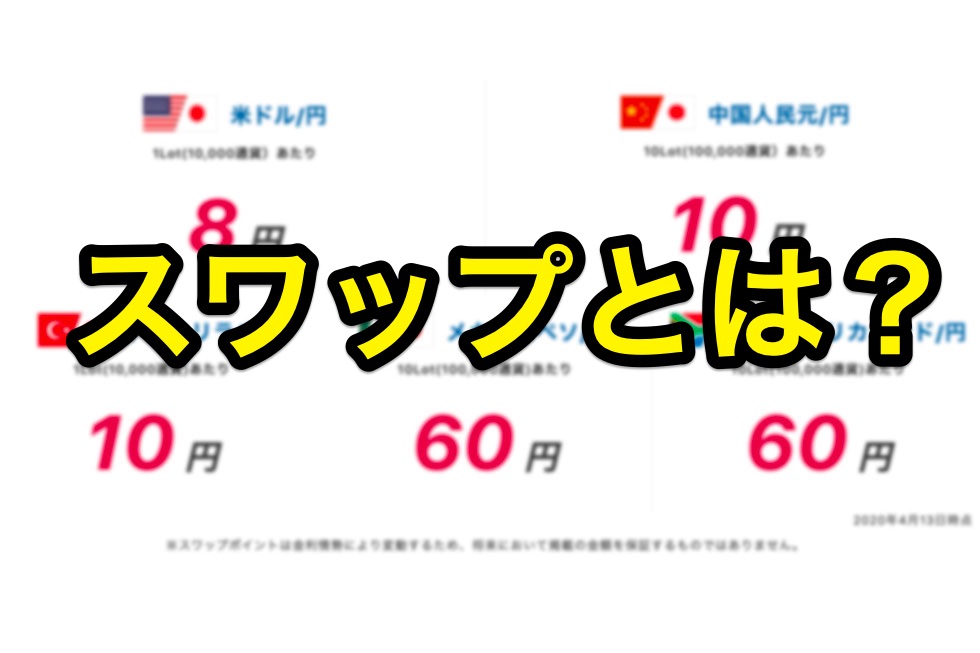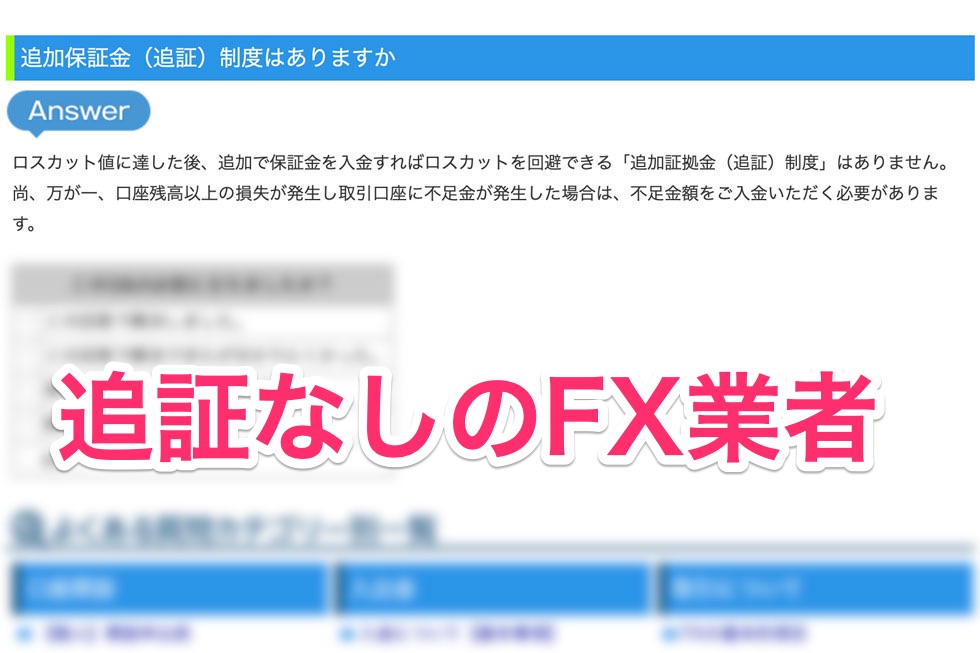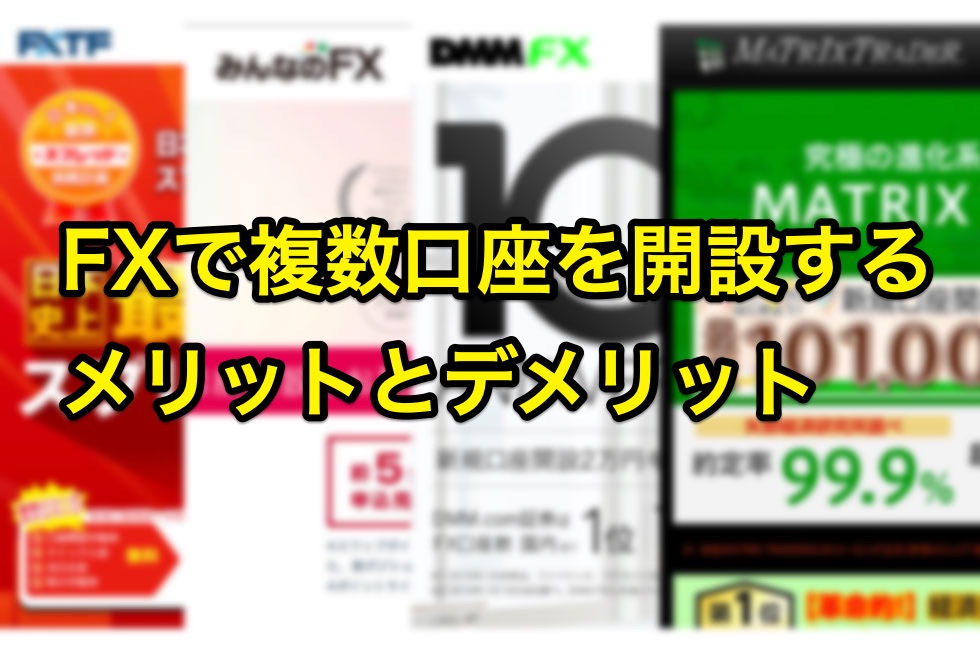FX取引ツール「MT4(メタトレーダー4)」の使い方まとめ!Windowsパソコンへのインストール方法から注文方法まで、画像付きで徹底解説

MT4(MetaTrader4)は世界で最も使われているFX専用のソフトウェアです。MT4にはチャート分析の補助ツール(インジケーター)や自動売買プログラム(エキスパートアドバイザー=EA)を追加することができ、拡張性の高さから世界中のトレーダーが利用しています。
今回の記事では、これからMT4を導入している人に向けて、Windowsパソコンへのインストール方法から注文・決済方法の一連の流れまで、画像付きで解説していきます。なお、MT4はWindows向けに作られたソフトウェアです。Macでも使用することは可能ですが、Bootcampを用意したり、インストール手順が煩雑だったりするのでここでは割愛します。スマートフォンについても同じ理由により解説していませんのでご注意ください。
MT4対応のおすすめFX会社はこれだ!
| 手数料 | 通貨ペア数 | 最小取引単位 |
|---|---|---|
| 無料 | 30 | 1000 |
| スプレッド | ||
| ドル円 | ユーロ円 | ポンド円 |
| 0.2銭 | 0.4銭 | 0.6銭 |
MT4対応のFX会社でおすすめなのは、FXTF。この会社はドル円のスプレッドが0.1銭なのをはじめ、主要通貨いずれも他社よりもスプレッドが狭い。また、口座開設で40種類以上のインジケーターが無料で使えるのも強み。ただし、MT4が使えるもののEAの使用は禁止されているのでそれだけ注意しよう。
暮らしの達人経由で新規口座開設で、キャンペーン期間中の入出金差額と取引量に応じて最大100万円の現金キャッシュバック!※要キャンペーン申し込み
ドル円.
- ランク1(10万円以上20万円未満):1円
- ランク2(20万円以上50万円未満):1円
- ランク3(50万円以上100万円未満):1円
- ランク4(100万円以上):2円
ドル円以外
.
- ランク1(10万円以上20万円未満):1円
- ランク2(20万円以上50万円未満):2円
- ランク3(50万円以上100万円未満):3円
- ランク4(100万円以上):5円
目次
MT4対応国内FX会社
世界的に使われているMT4ですが、日本国内のFX会社は独自のプラットフォームを使用している会社が多いです。そのため、MT4を採用しているFX会社は少ないのが現状です。日本国内のFX会社でMT4を採用している代表的な会社は以下になります。口座開設を行うと各会社のMT4を使うことができます。
WindowsパソコンへのMT4インストール方法
MT4を使用するためにはお使いのパソコンにMT4をダウンロードする必要があります。各FX会社でMT4を用意しているので、MT4ファイルをあなたのパソコンにインストールしてください。
ダウンロードしたMT4ファイルをダブルクリックすると以下の画面が出るので「次へ」をクリックするとインストールが開始されます。
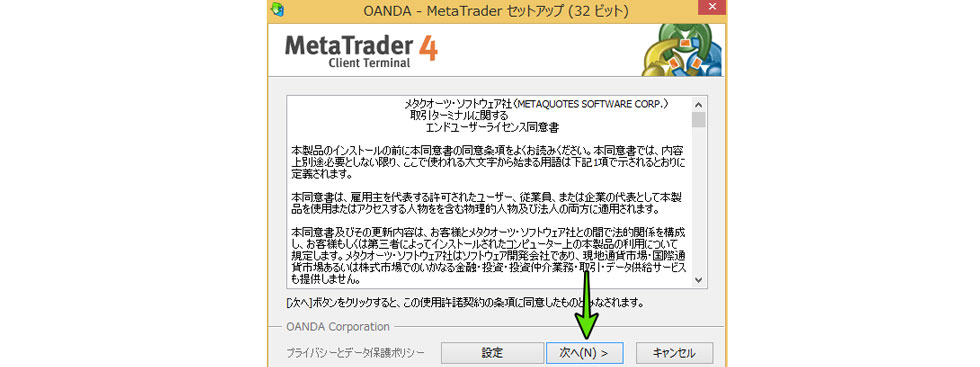
MT4を使うためにはMT4にログインする口座情報とサーバー番号が必要です、各FX会社により、メールで口座情報が送られたり、マイページで口座情報を発行されたり、対応が違うので注意しましょう。ここではFX会社から口座情報が発行されているという前提で解説させていただきます。
ちなみに下記画像のOANDA証券のデモ口座では口座番号とサーバー情報がOANDA側から発行され、パスワードだけは自身で設定を行うタイプでした。

MT4インストール後、以下の画面が自動的に立ち上がるため、MT4口座情報をもとにMT4にログインする必要があります。まずはサーバーを選択します。ここでは「OANDA-v20 Practice-3」選択し、「次へ」をクリックします。
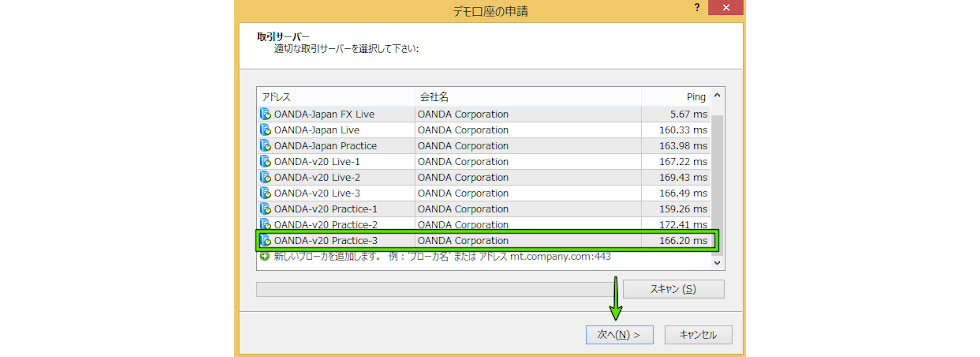
既存のアカウントを選択し、口座番号とパスワードを入力後、「完了」をクリックします。(パスワードを保存を選択しておくと今後のログインが楽になります。)
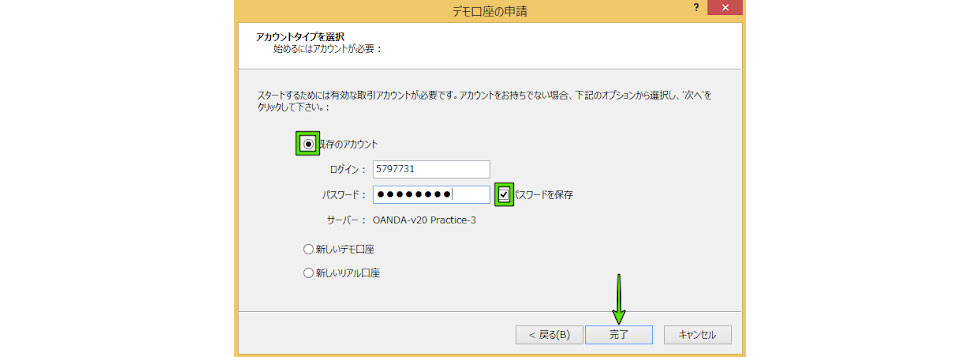
ログインに成功すると右下に「電波マーク」が出現するので確認します。口座番号・パスワード・サーバー情報が違った場合はログインできません。その際は「無効な口座」や「回線不通」と表示されます。

MT4の画面説明
MT4は以下の画面で構成されています。
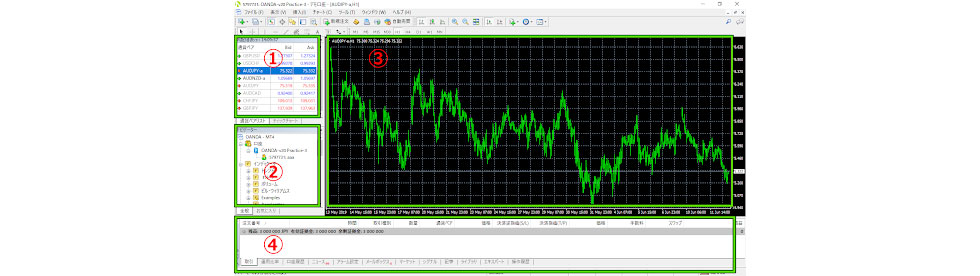
①気配値表示
各通貨ペアの現在の価格とスプレッド差が表示されています。表示したい通貨ペアがない場合は、上部メニューの「表示」→「通貨ペア」からお好みの通貨ペアを選択してください。
②ナビゲーター
MT4に標準装備されているインジケーターとエキスパートアドバイザーがこの欄にあります。お好みのインジケーターやエキスパートアドバイザーをダブルクリックすると表示しているチャートに表示させることが可能です。(チャート画面にドラッグ&ドロップでも可能です。)
③チャート画面
実際のチャート画面です。表示したい通貨ペアを①の気配値表示から選択して「ドラッグアンドドロップ」でその通貨ペアのチャートを表示することが可能です。異なる通貨ペアや異なる時間足など複数のチャート画面を表示したい場合、チャート画面を最小化して空いたスペースにドラッグアンドドロップすると表示されます。

また、チャート上部に時間足を設定できるためお好みの時間足を表示してください。表記は以下の通りです。
M1:1分足、M5:5分足、M15:15分足、M30:30分足、H1:1時間足、H4:4時間足、D1:日足、W1:週足、MN:月足
④ターミナル
様々な情報はこの欄に表示され下部にタブがあります。「取引」タブでは注文してポジションを持っている際に取引の一覧が確認できます。「口座履歴」タブではその口座の今までの取引履歴も確認可能です。
MT4での基本的な注文方法
MT4では様々な注文方法に対応しています。まずはFXで一般的な各注文の用語について説明します。
- 成行注文:現在の価格のまま注文をおこなう方法
- 指値注文:現在の価格より有利な状態で注文する方法(買い注文の場合はより安い価格で注文、売り注文の場合はより高い価格で注文)
- 逆指値注文:現在の価格より不利な状態で注文する方法(買い注文の場合はより高い価格で注文、売り注文の場合はより安い価格で注文)
- トレール注文:利益が確定している条件で、相場の動きに合わせて損切ラインを追跡させる注文方法
MT4では上記のような注文が可能であり、それぞれ利確と損切りポイントを決めることができます。具体的な注文方法はMT4の「新規発注」をクリックすると注文できます。各注文により注文方法が変わるので注意しましょう。
成行注文のやり方
以下が発注画面になります。①~④の項目を設定後、「売り」または「買い」注文を行います。

①通貨ペア(必須)
通貨ペアを選択します。ここではAUD/JPY(豪ドル円)になっています。
②数量(必須)
数量とは注文ロットのことで「1.0」と入力すれば1.0ロットの注文を行うことが可能です。国内FX会社では基本的に1ロット=1万通貨に定義されています。FX会社によっては1ロット=10万通貨と定義している場合もあるので、ロットの定義については必ず確認してください。
③決済逆指値・決済指値(任意)
決済逆指値は「損切りポイント」を表し、決済指値は「利益確定ポイント」を意味します。設定しなくても注文することは可能です。買い注文の場合は、現在価格より下の価格に「決済逆指値=損切り」を置き、現在価格より上の価格に「決済指値=利確」を置きます。売り注文の場合は買い注文と逆になります。
④売り注文 または 買い注文(必須)
「成行売り」または「成行買い」のどちらかを選択すると注文を行うことができます。
指値注文または逆指値注文のやり方
成行注文が一般的な注文方法ですが、指値・逆指値注文も可能です。通貨ペアや数量などの説明は割愛します。
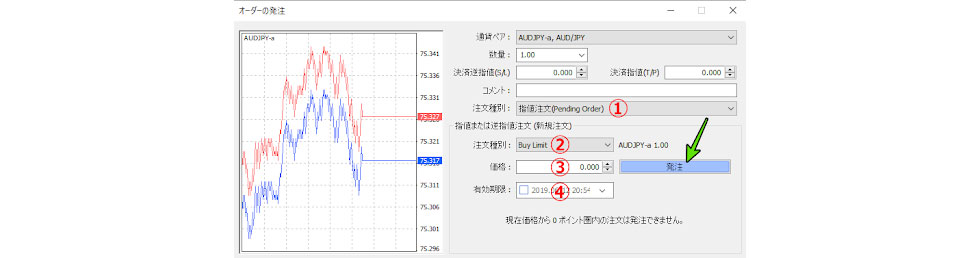
①注文種別(必須)
デフォルトでは「成行注文」になっているので「指値注文」に変更すると、指値または逆指値注文が可能になります。
②注文種別(必須)
指値注文または逆指値注文の詳細を選択します。各用語については以下を参照してください。
- Limit(指値注文)
- Buy limit:現在価格より安い価格で「買い」を行う注文方法
- Sell Limit:現在価格より高い価格で「売り」を行う注文方法
- stop(逆指値注文)
- buy stop:現在価格より高い価格で「買い」を行う注文方法
- Sell stop:現在価格より安い価格で「売り」を行う注文方法
③価格(必須)
どの価格で指値注文を入れるのか、または、逆指値注文を入れるのか価格を入力します。
④有効期限(任意)
指値注文または逆指値注文に有効期限をつけることが可能です。有効期限は付けなくてもかまいません。
ポジションの注文変更方法
一度注文したポジションを変更することも可能です。変更したいポジションを選択後右クリックして「注文変更または取消」をクリックしてください。

損切値・利確値の変更などが可能になります。お好きな数値を入れて「変更ボタン」を押すと注文変更されます。
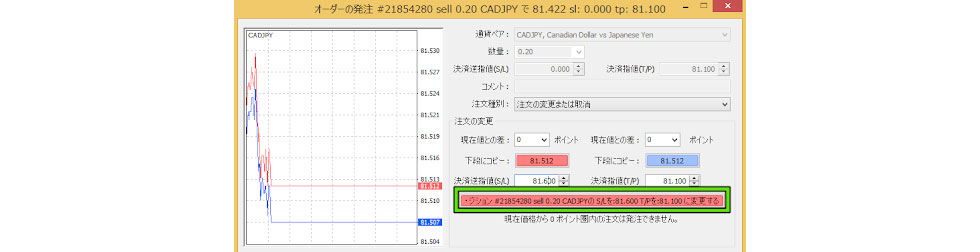
トレール注文方法
トレール注文は注文変更のやり方と同様に、利益が出ているポジションを選択し右クリックします。(利益が出ているポジションしか選択できないので注意) トレール注文をしたい場合は「トレイリング・ストップ」をクリックし「ポイント」を選択します。10ポイント=1pips(1銭)で50ポイント以上のポイントを離したい場合は「カスタム設定」を選択します。

決済方法
持っているポジションの右に「×」があります。決済したいポジションに対し「×」を押すと同意画面が出てきます。同意後、再度「×」を押すとポジションを決済することができます。一度同意をすると、以降は「×」をクリックするだけで決済することが可能です。
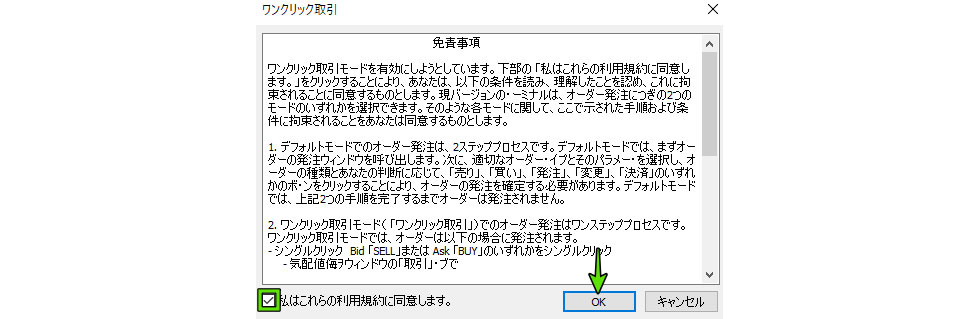
MT4の使い方を覚えてトレードに役立てよう!
MT4の特徴と基本的な使い方について解説しました。MT4の使い方についてはどのFX会社でも共通なので、ぜひ使い方をマスターしていきましょう。
また、MT4はデモ口座でも使うことができるので、まずはデモ口座でMT4の操作方法に慣れることをおすすめします。そして慣れてきてから、画面をカスタムしてあなたに合った取引環境を作り上げていきましょう。そうすることにより、より無駄なくスムーズに取引を進めることができるでしょう。
MT4対応のおすすめFX会社はこれだ!
| 手数料 | 通貨ペア数 | 最小取引単位 |
|---|---|---|
| 無料 | 30 | 1000 |
| スプレッド | ||
| ドル円 | ユーロ円 | ポンド円 |
| 0.2銭 | 0.4銭 | 0.6銭 |
MT4対応のFX会社でおすすめなのは、FXTF。この会社はドル円のスプレッドが0.1銭なのをはじめ、主要通貨いずれも他社よりもスプレッドが狭い。また、口座開設で40種類以上のインジケーターが無料で使えるのも強み。ただし、MT4が使えるもののEAの使用は禁止されているのでそれだけ注意しよう。
暮らしの達人経由で新規口座開設で、キャンペーン期間中の入出金差額と取引量に応じて最大100万円の現金キャッシュバック!※要キャンペーン申し込み
ドル円.
- ランク1(10万円以上20万円未満):1円
- ランク2(20万円以上50万円未満):1円
- ランク3(50万円以上100万円未満):1円
- ランク4(100万円以上):2円
ドル円以外
.
- ランク1(10万円以上20万円未満):1円
- ランク2(20万円以上50万円未満):2円
- ランク3(50万円以上100万円未満):3円
- ランク4(100万円以上):5円